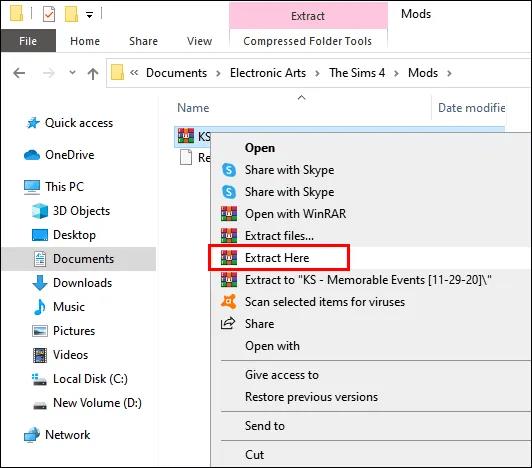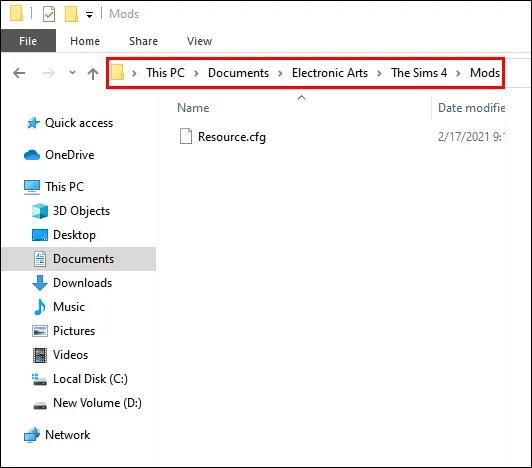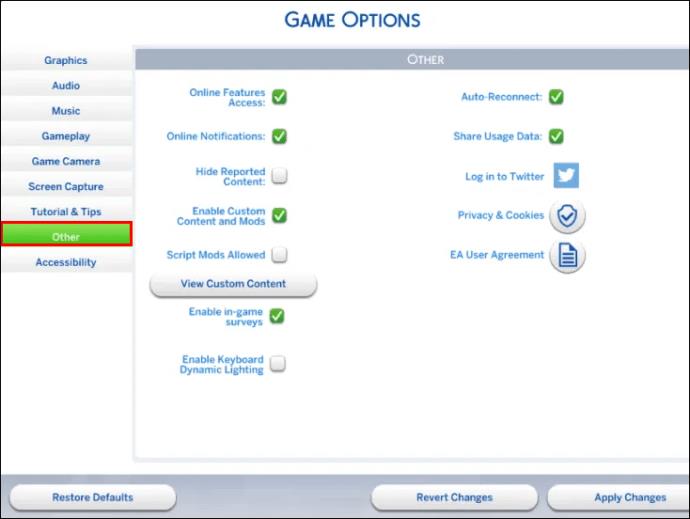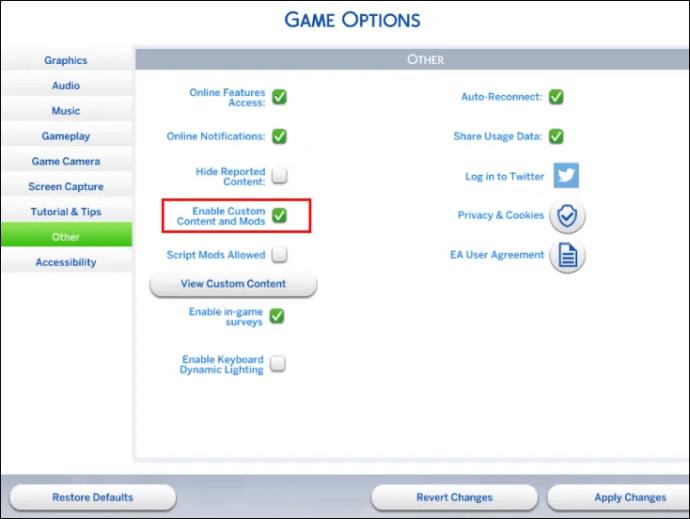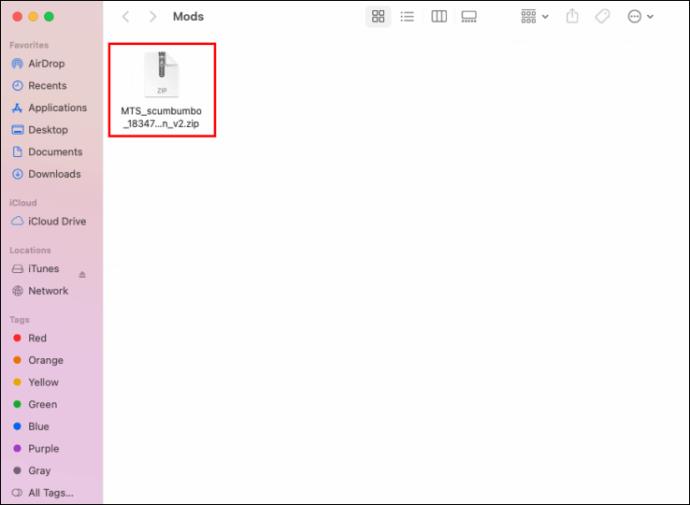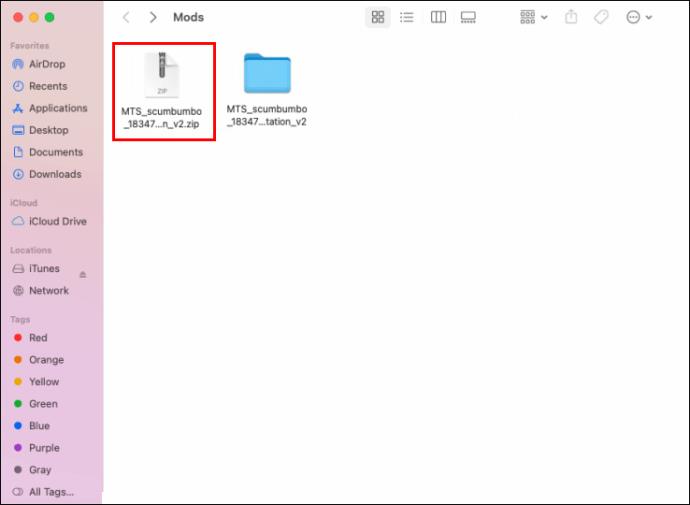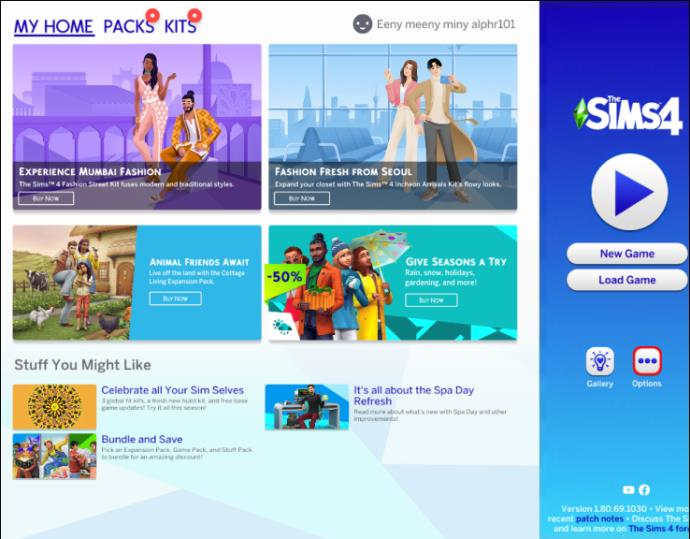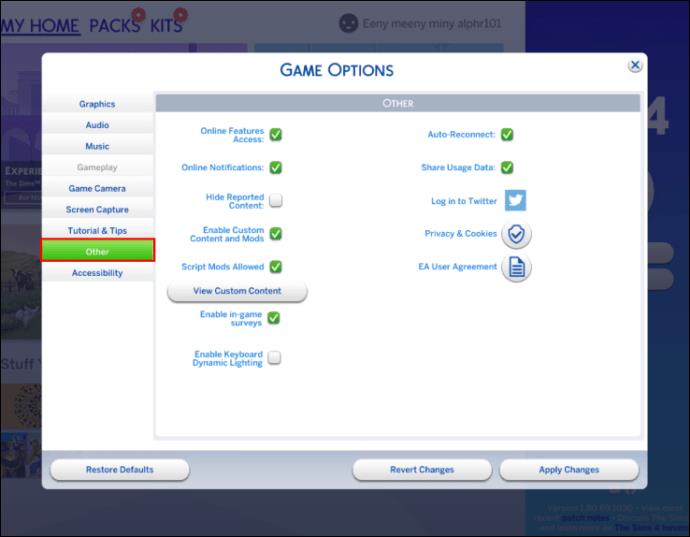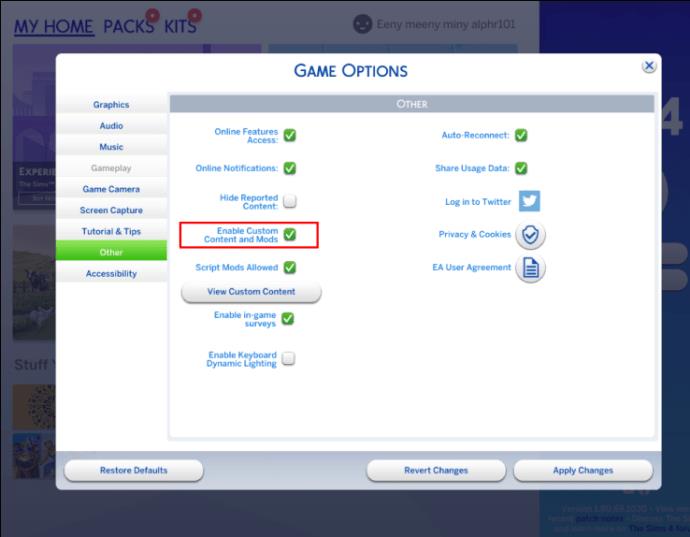Sims 4 er den seneste del af en spilfranchise, der startede for næsten 20 år siden. I dag tilbyder den funktioner og skjulte indstillinger for at give brugerne næsten total kreativ kontrol over de historier, de vil afspille. Sims 4 fuld redigeringstilstand giver dig mulighed for at redigere, bygge og skabe på måder, du aldrig har overvejet før.

Læs artiklen nedenfor for at lære, hvordan du aktiverer og bruger Sims 4 fuld redigeringstilstand.
Sådan aktiverer du fuld redigeringstilstand i Sims 4
Sims 4 fuld redigeringstilstand er et værktøj, mange brugere bruger for at få mest muligt ud af deres spil. Du kan lade dit kreative gameplay skinne ved at bruge disse cheats til din sim og builds. Men før du bruger nogen af disse snydekoder, skal du aktivere spillet til at genkende dem.
For at lære, hvordan du aktiverer snydekoder i fuld redigeringstilstand, skal du følge disse instruktioner.
Aktiver snyd på en pc
- Tryk på CTRL + Shift + C på dit tastatur.

- Indtast "TestingCheats True" og tryk enter.

- Luk dialogboksen ved at trykke på CTRL + Shift + C igen eller indtast den cheat efter eget valg.

Aktiver snydekoder på en Mac
- Tryk på Command + Shift + C på dit tastatur.

- Indtast "TestingCheats True" og tryk enter.

- Indtast snyden eller luk dialogboksen ved at trykke på Command + Shift + C igen.

Aktiver snyd på en konsol
- Tryk på alle fire triggere på din controller. Indtast "TestingCheats True" og tryk enter.

- Du kan lukke dialogboksen ved at trykke på alle fire triggere eller indtaste din cheat.
Brug af fuld redigeringstilstand CAS i Sims 4
Sims 4 fuld redigeringstilstand CAS er til at redigere din sim uden for, hvad spillet normalt giver dig mulighed for. Når du først opretter en sim, har du en række muligheder for hår, hud, øjne, tøj og mere. Under gameplay er den eneste måde at ændre en sim på at bruge et spejl, som kun giver dig mulighed for at ændre et begrænset antal funktioner. Der er ingen måde at få en allerede oprettet sim tilbage til skærmen "Create a Sim".
Det er her, CAS kommer ind i billedet. Du kan åbne "Create a Sim", uanset hvor længe du har spillet sim. Følg disse instruktioner for at åbne CAS.
Åbn CAS på pc
- Tryk på CTRL + Shift + C på dit tastatur.

- Indtast "cas.fulleditmode", og tryk på "Enter".

- Luk dialogboksen ved at trykke på CTRL + Shift + C igen og gå til den sim, du vil redigere.

- Tryk og hold "Shift", og klik derefter på sim og vælg "Rediger" i CAS.

Åbn CAS på Mac
- Tryk på Command + Shift + C.

- Indtast "cas.fulleditmode", og tryk på "Enter".

- For at lukke dialogboksen skal du trykke på Command + Shift + C og vælge den sim du vil redigere.

- Tryk og hold "Shift", og klik på sim'en. Vælg "Rediger" i CAS.

Åbn CAS på konsol
- Tryk på alle fire triggere på din controller. Indtast "cas.fulleditmode", og tryk på "Enter". Du kan lukke dialogboksen ved at trykke på alle fire triggere.

- Hold O- og X-knapperne nede til PlayStation. Hold A og B nede for Xbox. Klik på den sim, du vil redigere.

Hvordan virker redigeringstilstandseffektbygning?
The Sims 4 begrænser, hvordan spillere kan bygge i spillet. Normalt er du bundet af gitter og zoner, der kan begrænse, hvor og hvordan du bygger. Generelt ligner de byggebegrænsninger, der er pålagt dig i spillet, dem, du muligvis skal overholde i den virkelige verden. Med byggesnyde ignorerer du alle disse regler.
For at lære, hvordan du bruger Sims 4 fuld redigeringstilstand byggesnyde, skal du følge vejledningen nedenfor.
Åbn Build på pc
- Tryk på CTRL + Shift + C på dit tastatur.

- Indtast "bb.enablefreebuild" og tryk på "Enter".

- Luk dialogboksen ved at trykke på CTRL + Shift + C igen.

Åbn Byg på Mac
- Tryk på Command + Shift + C på dit tastatur.

- Indtast "bb.enablefreebuild" og tryk på "Enter".

- Luk dialogboksen ved at trykke på Command + Shift + C igen.

Åbn Byg på konsol
- Tryk på alle fire triggere på din controller. Indtast "TestingCheats true" for at aktivere cheats, og tryk på "Enter".

- Indtast "bb.enablefreebuild" og tryk på "Enter".

- Du kan lukke dialogboksen ved at trykke på alle fire triggere.
Mods til fuld redigeringstilstand til Sims 4
Et af de bedste aspekter ved Sims 4 er mods. Disse er brugergenererede tilføjelser til spillet, der kan øge dit kreative gameplay. Brugere har lavet mods til huse, karrierer, køn, personlighed og mere. Ikke alene er der en bred vifte af mods at vælge imellem, men spillet gør det også nemt at indlæse disse mods.
Følg disse instruktioner for at lære, hvordan du tilføjer mods til dit spil.
Mods på PC
- Download mod'en til din computer, og udpak den fil, den downloadede som en .rar eller .zip.
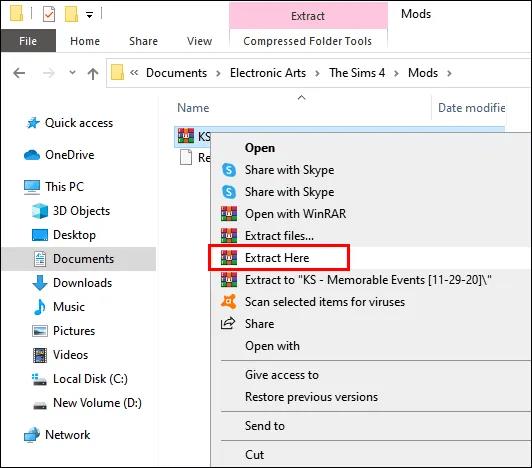
- Flyt alle udpakkede filer til spillets mod-mappe, typisk placeret i "Documents\Electronic Arts\The Sims 4\Mods." Lav din egen mappe på denne placering, hvis en sådan ikke findes.
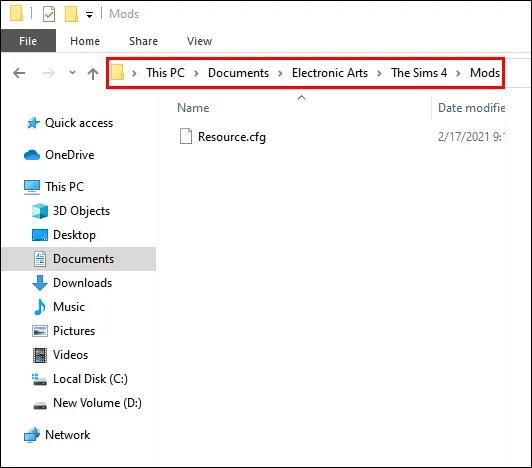
- Åbn The Sims 4.

- Gå til "Indstillinger" og vælg derefter "Spilindstillinger". Klik på fanen "Andet".
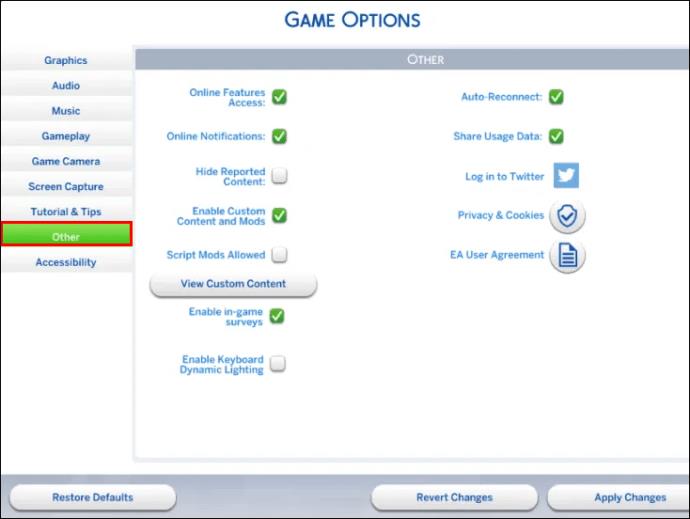
- Marker feltet "aktiver tilpasset indhold og mods".
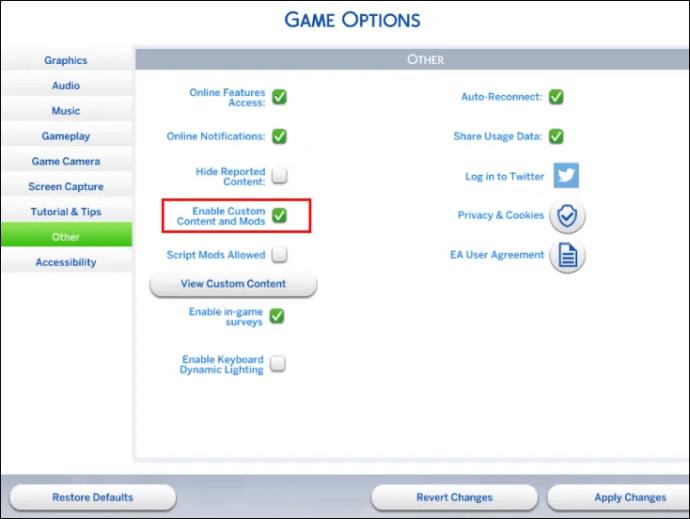
- Afslut og genstart derefter spillet.
Mods på Mac
- Download din valgte mod og gå til dine mod-filer.
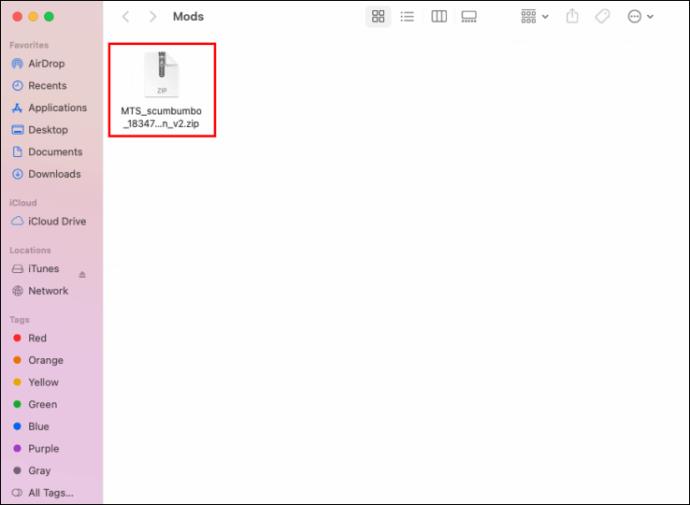
- Udpak filen, hvis den downloades som .rar eller .zip "Dobbeltklik" på den. Mappen udpakkes automatisk i den samme hovedmappe.
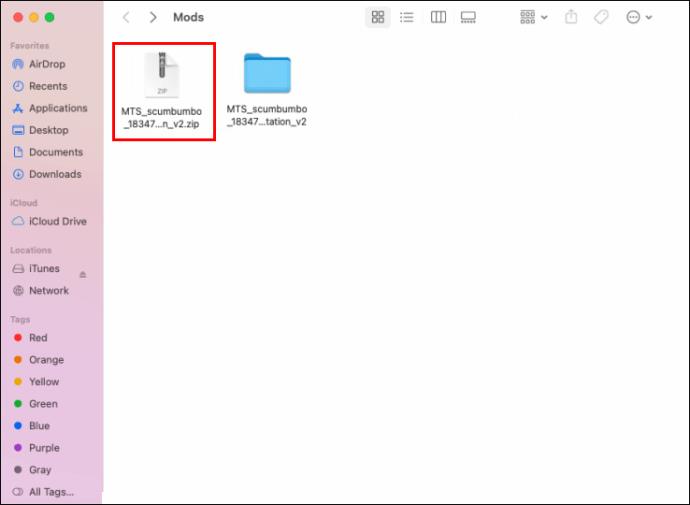
- Flyt alle filerne til mod-mappen. Denne mappe er typisk placeret i "Documents\Electronic Arts\The Sims 4\Mods." Hvis der ikke er nogen mappe, lav din egen på den placering.
- Start The Sims 4.

- Åbn menuen "Indstillinger", og vælg fanen "Spilindstillinger".
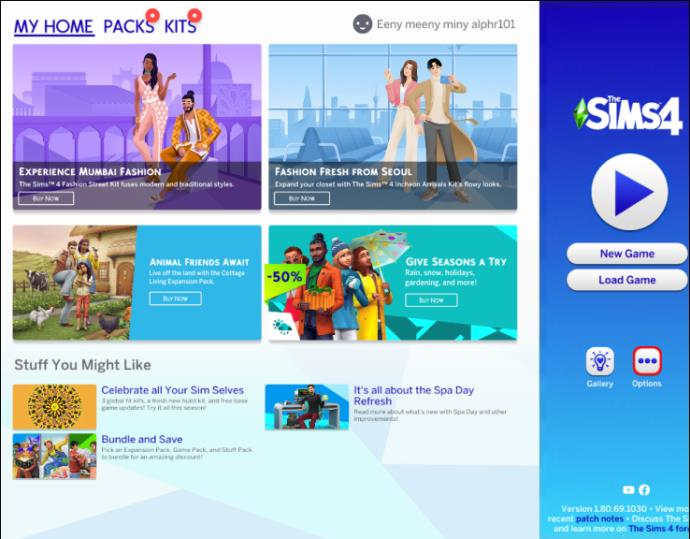
- Vælg fanen "Andet".
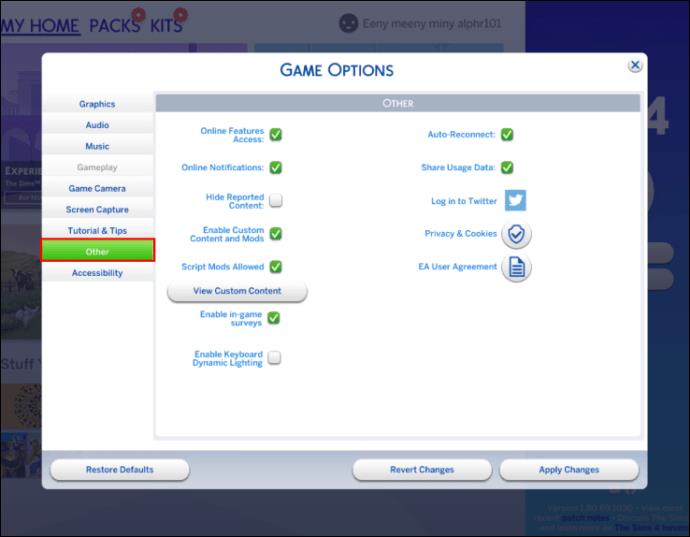
- Marker feltet "aktiver tilpasset indhold og mods".
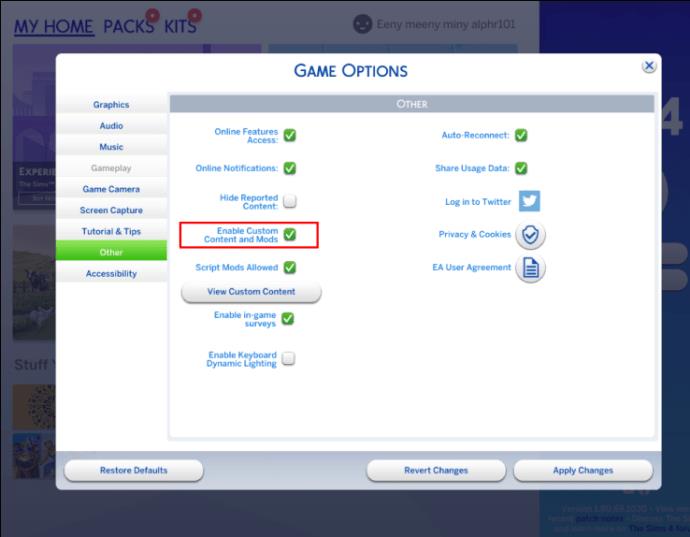
- Afslut og genstart derefter spillet.
Mods på konsollen
I øjeblikket understøtter Sims 4 ikke mods på konsoller. Mods til ethvert spil på konsollen er meget sjældne, og da Sims 4 blev overført til konsollen, var mods ikke en inkluderet funktion.
Fuld redigeringstilstand fungerer ikke korrekt
Nu og da kan du opdage, at snyderne ikke virker. Der er flere grunde til, at dette kan ske.
Dobbelttjek koden
Snydekoder skelner mellem store og små bogstaver. Du skal indtaste aktiverings- og snydekoderne nøjagtigt for at de virker. Dobbelttjek store bogstaver og mellemrum, hvis du ikke kan få en snyde til at aktivere.
Brug en anden aktiveringskode
Nogle gange formår koden "TestingCheats True" ikke at aktivere snyderne på dit spil. Dette kan ske, selvom koden tidligere fungerede for dig. Hvis dine snyder pludselig fejler, så prøv at bruge "TestingCheats On" for at aktivere snyderi i spillet.
Mods og tilpasset indhold
Både mods og tilpasset indhold kan forstyrre dine snyderi. Hvis du for nylig har tilføjet en mod eller brugerdefineret indholdsfil til dit spil, og snyderne mislykkedes, bør du slette denne fil. Hvis du ikke ved, hvilken fil der forårsager problemet, skal du muligvis slette dem alle fra dit spil.
Fuldt kreative kræfter i fuld redigeringstilstand
De medfølgende Sims 4-indstillinger og spilletilstande tilbyder masser af kreative muligheder for spillere. Historier, udsmykning og bygning er alle tilgængelige for dig. Men at aktivere snydekoder og bruge dem giver dig kreativ kontrol ud over, hvad du måske troede var muligt. Du kan omskrive hele din simmers verden og historie.
Hvad planlægger du at bruge snydekoderne i fuld redigeringstilstand til? Vil du genskabe din sim eller bygge noget unikt? Fortæl os om dit kreative gameplay i kommentarerne nedenfor!